Wykonaj poniższe czynności, aby uruchomić swój pierwszy skrypt.
konta Google Ads,
- Zaloguj się na konto Google Ads.
- Kliknij ikonę narzędzia
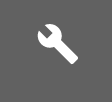 .
wybierz Skrypty w sekcji DZIAŁANIA ZBIORCZEGO.
.
wybierz Skrypty w sekcji DZIAŁANIA ZBIORCZEGO. - Naciśnij ikonę +
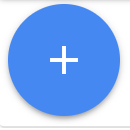 , aby dodać
skrypt.
, aby dodać
skrypt. Skopiuj ten kod i wklej go w obszarze edytora, wewnątrz pliku głównego funkcja:
function main() { let keywords = AdsApp.keywords() .orderBy("metrics.impressions DESC") .forDateRange("YESTERDAY") .withLimit(10) .get(); console.log("The 10 keywords with the most impressions yesterday:"); for (const keyword of keywords) { console.log(`${keyword.getText()}: ${keyword.getStatsFor("YESTERDAY") .getImpressions()}`); } }Gdy pojawi się odpowiedni komunikat, kliknij AUTORYZUJ, aby skrypt mógł uzyskać dostęp do konta w Twoim imieniu. W przypadku każdego skryptu trzeba to zrobić raz.
Kliknij PODGLĄD, aby uruchomić skrypt w trybie podglądu. Wyniki zostaną wyświetlone w panelu ZMIANY / LOGI.
Konta menedżera
Najpierw musisz mieć menedżera Google Ads , aby korzystać z Menedżera reklam Google. skryptów.
- Zaloguj się na konto menedżera Google Ads.
- Kliknij ikonę narzędzia
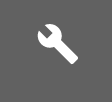 .
wybierz Skrypty w sekcji DZIAŁANIA ZBIORCZEGO.
.
wybierz Skrypty w sekcji DZIAŁANIA ZBIORCZEGO. - Naciśnij ikonę +
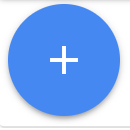 , aby dodać
skrypt.
, aby dodać
skrypt. Skopiuj ten kod i wklej go w obszarze edytora, wewnątrz pliku głównego funkcja:
function main() { // Retrieve all children accounts. const accountIterator = AdsManagerApp.accounts().get(); // Iterate through the account list. for (const account of accountIterator) { // Get stats for the child account. const stats = account.getStatsFor("THIS_MONTH"); // And log it. console.log(`${account.getCustomerId()},${stats.getClicks()},` + `${stats.getImpressions()},${stats.getCost()}`); } }Gdy pojawi się odpowiedni komunikat, kliknij AUTORYZUJ, aby skrypt mógł uzyskać dostęp do konta w Twoim imieniu. W przypadku każdego skryptu trzeba to zrobić raz.
Kliknij PODGLĄD, aby uruchomić skrypt w trybie podglądu. Wyniki zostaną wyświetlone w panelu ZMIANY / LOGI.
Więcej przykładowych fragmentów skryptów znajdziesz tutaj .

